一、功能简介
版本要求:Lark V6.10 及以上版本
你可复制消息链接并粘贴至会话进行分享。你也可将消息链接粘贴至文档,在文档中留存多种形式的重要信息,同步关键事项。
二、操作简介
- 复制消息链接
你可在会话界面中复制单条或多条消息链接。你也可在话题详情页中复制话题消息链接,以及话题下所有回复的消息链接。
注:话题群不支持使用此功能。
1.1 在会话中复制消息链接
- 复制单条消息链接:鼠标悬停在消息上,点击 更多操作 > 复制消息链接,即可复制该条信息链接。
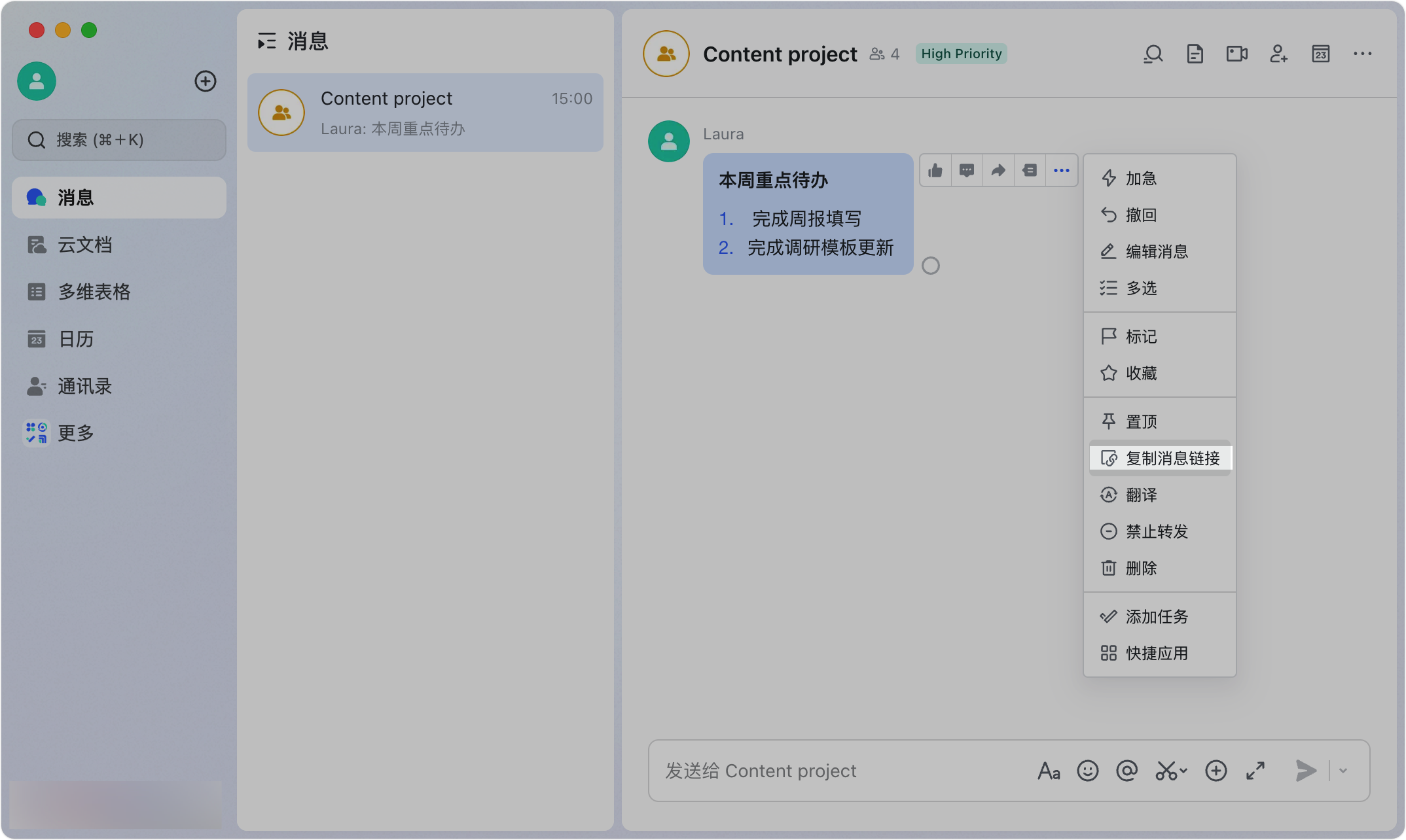
250px|700px|reset
- 复制多条消息链接:鼠标悬停在消息上,点击 更多操作 > 多选,选中所有需要复制链接的消息,随后点击底部菜单中的 复制消息链接,即可将所有消息转为一条链接复制。
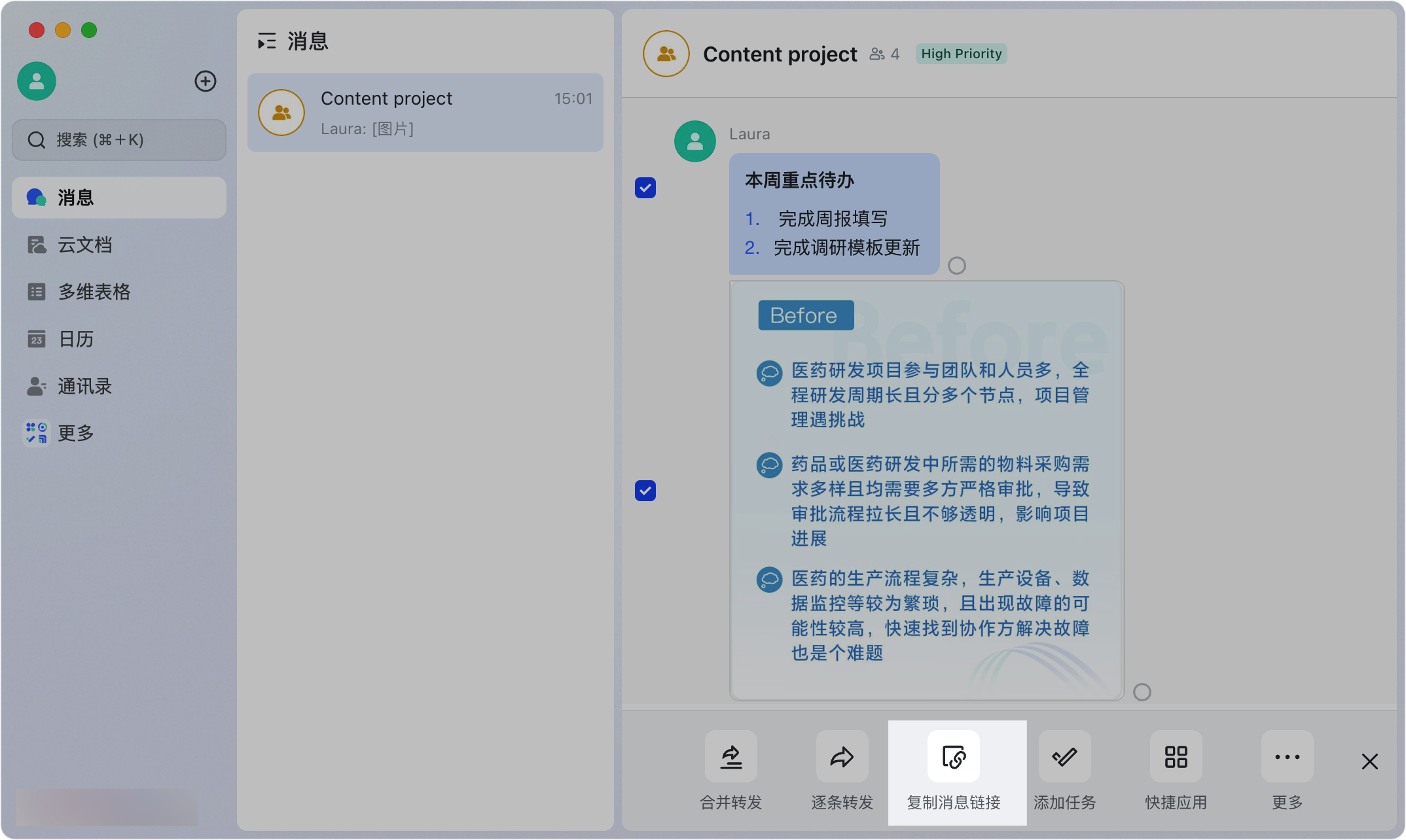
250px|700px|reset
1.2 在话题详情页中复制消息链接
- 复制单条消息链接:在话题详情页中,鼠标悬停在需要复制链接的消息上,点击 更多操作 > 复制消息链接,即可复制该条信息链接。
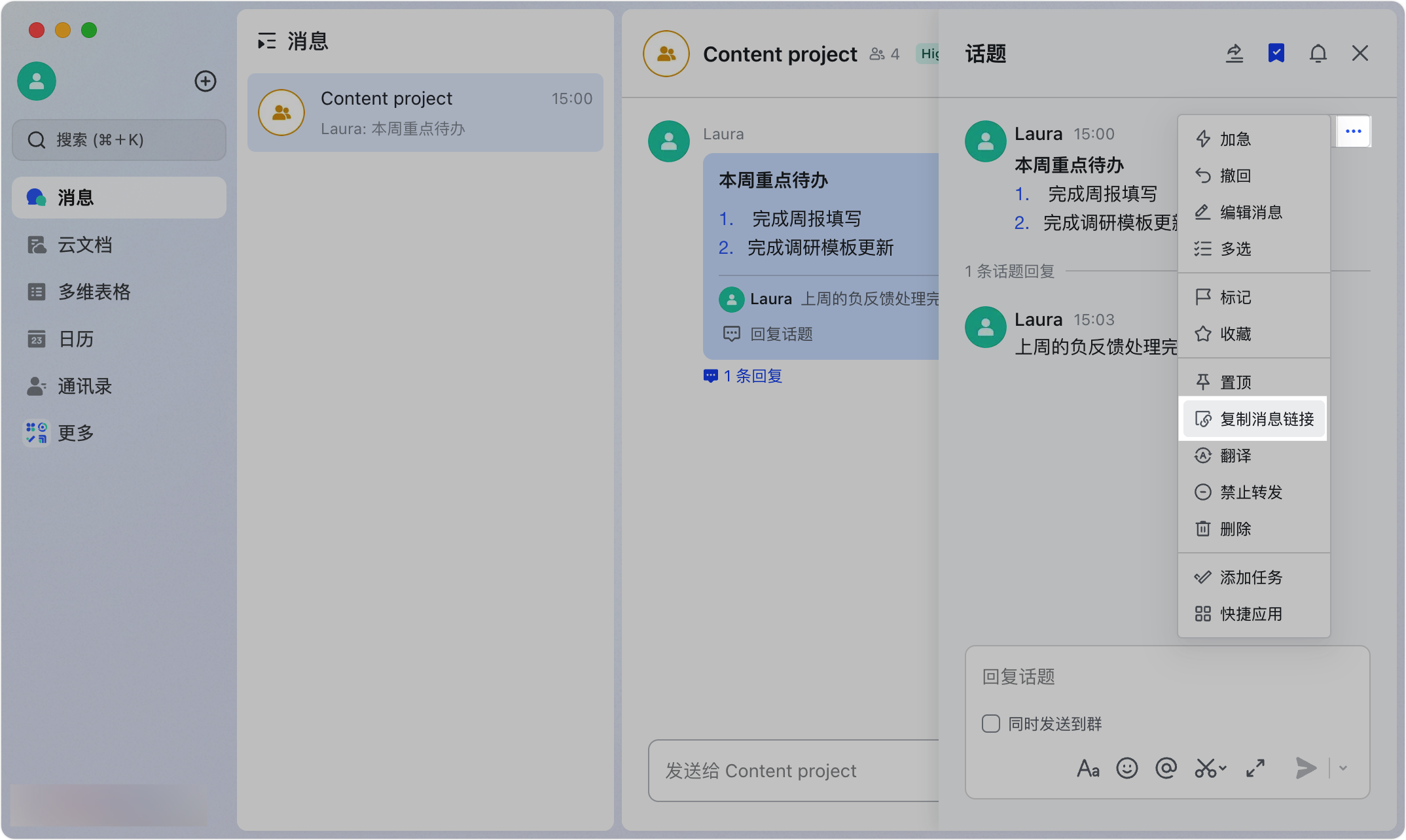
250px|700px|reset
- 复制多条消息链接:在话题详情页中,选中所有需要复制链接的消息,随后点击底部菜单中的 更多 > 复制消息链接,即可将所有消息转为一条链接复制。
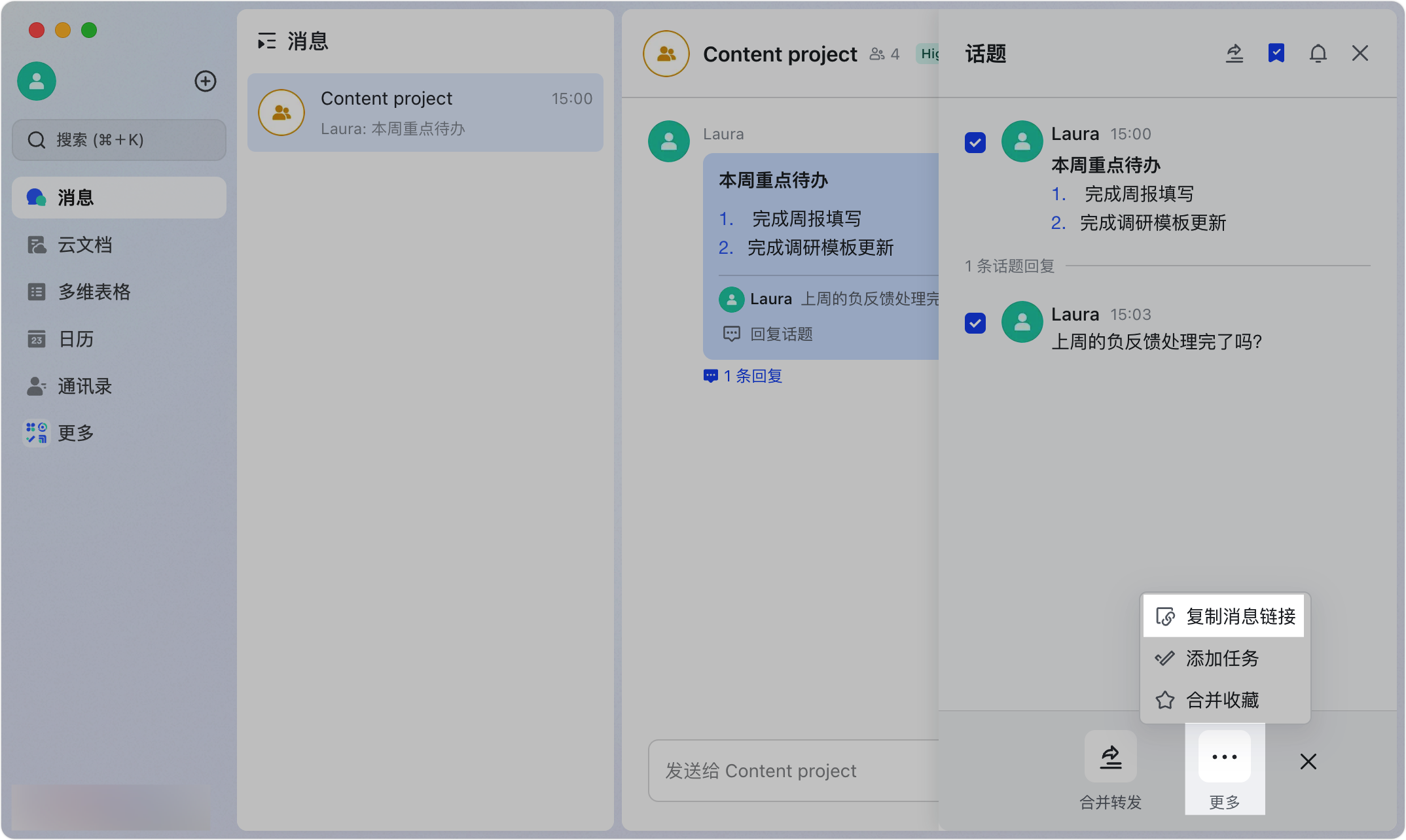
250px|700px|reset
- 粘贴消息链接至会话
2.1 查看消息
你可将消息链接粘贴到会话界面中进行分享,消息链接将会自动以卡片形式展示。原会话中的文本、富文本、图片、视频、文档、文件、音频、表情、合并转发均会完整保留在卡片中。
点击卡片中的 查看详情,即可查看完整的消息内容。
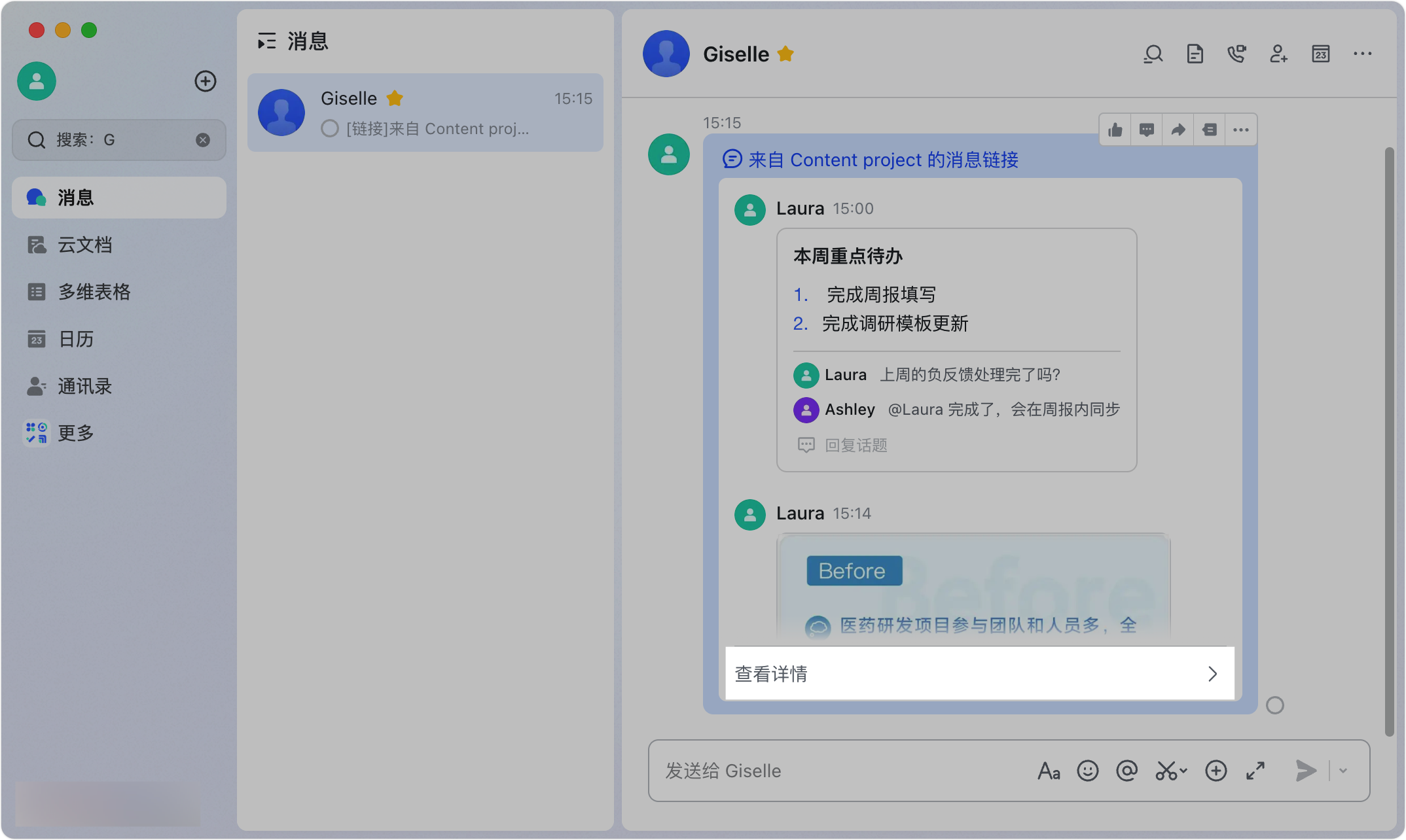
250px|700px|reset
2.2 回到消息定位
点击消息卡片上方的 来自 [会话名] 的消息链接,进入消息卡片详情页。
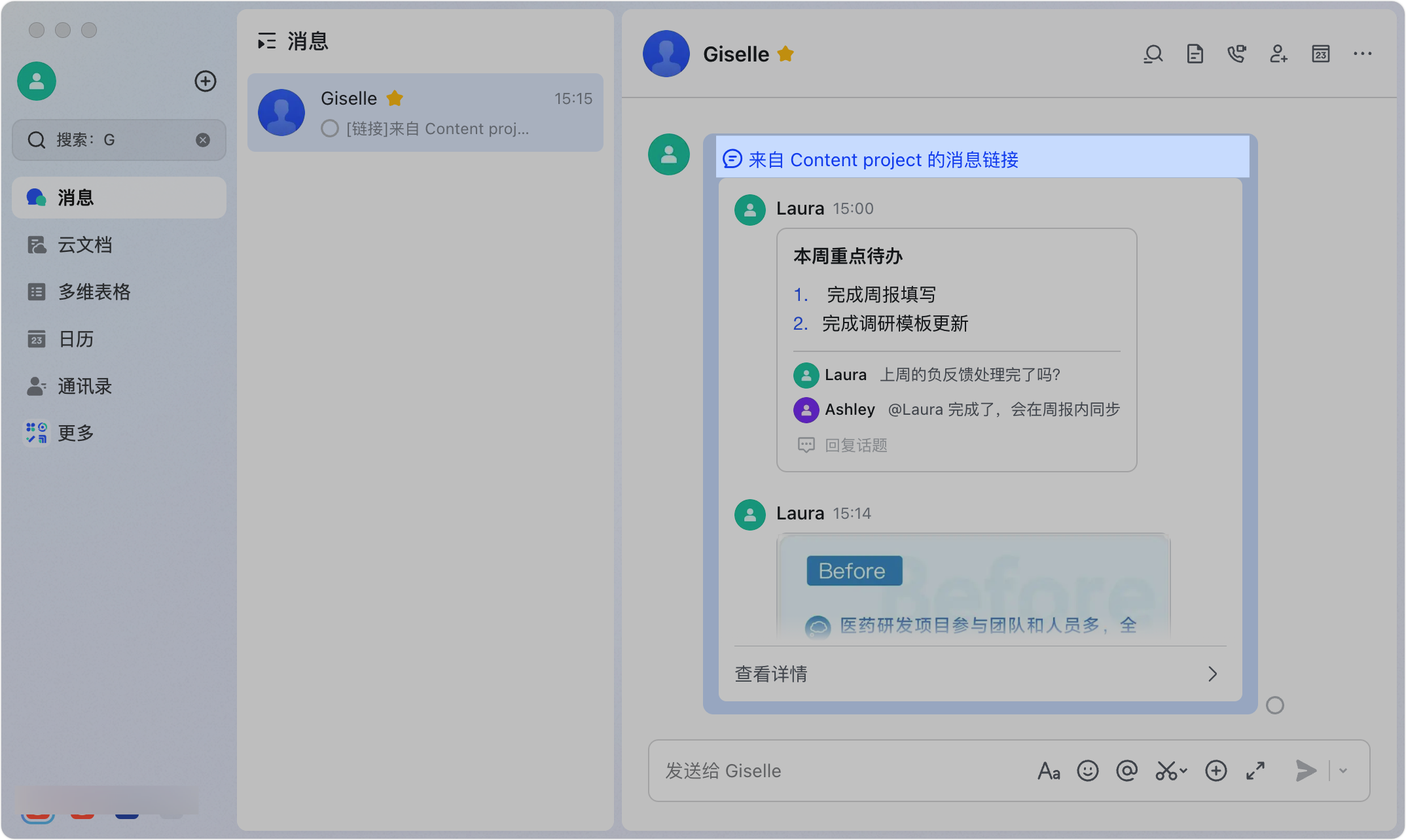
250px|700px|reset
在详情页中点击 打开会话,可回到原会话中消息定位。链接中包含多条消息时,默认回到原会话中首条消息定位。
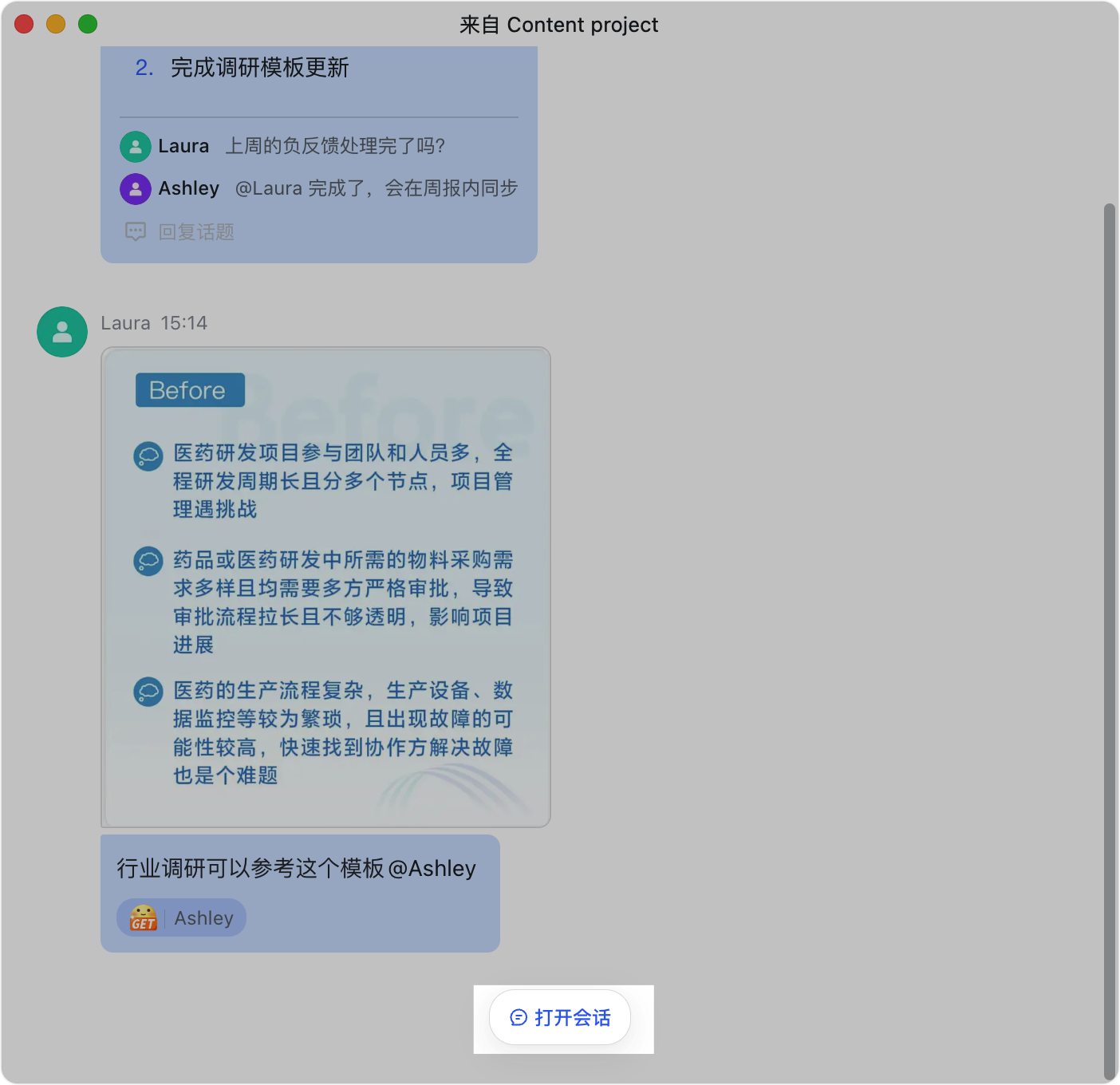
250px|700px|reset
注:不在会话中的成员点击消息链接时,仅可看到消息内容,看不到 打开会话 按钮,也无法跳转至会话中。
- 粘贴消息链接至文档
在文档中粘贴消息链接时,会自动展示为 预览视图,即卡片形式。预览视图下,原会话中的文本、富文本、图片、视频、文档、文件、音频、表情、合并转发均会完整保留在卡片中。
卡片中消息过长时,点击卡片右下角 展开,即可查看完整的消息内容。
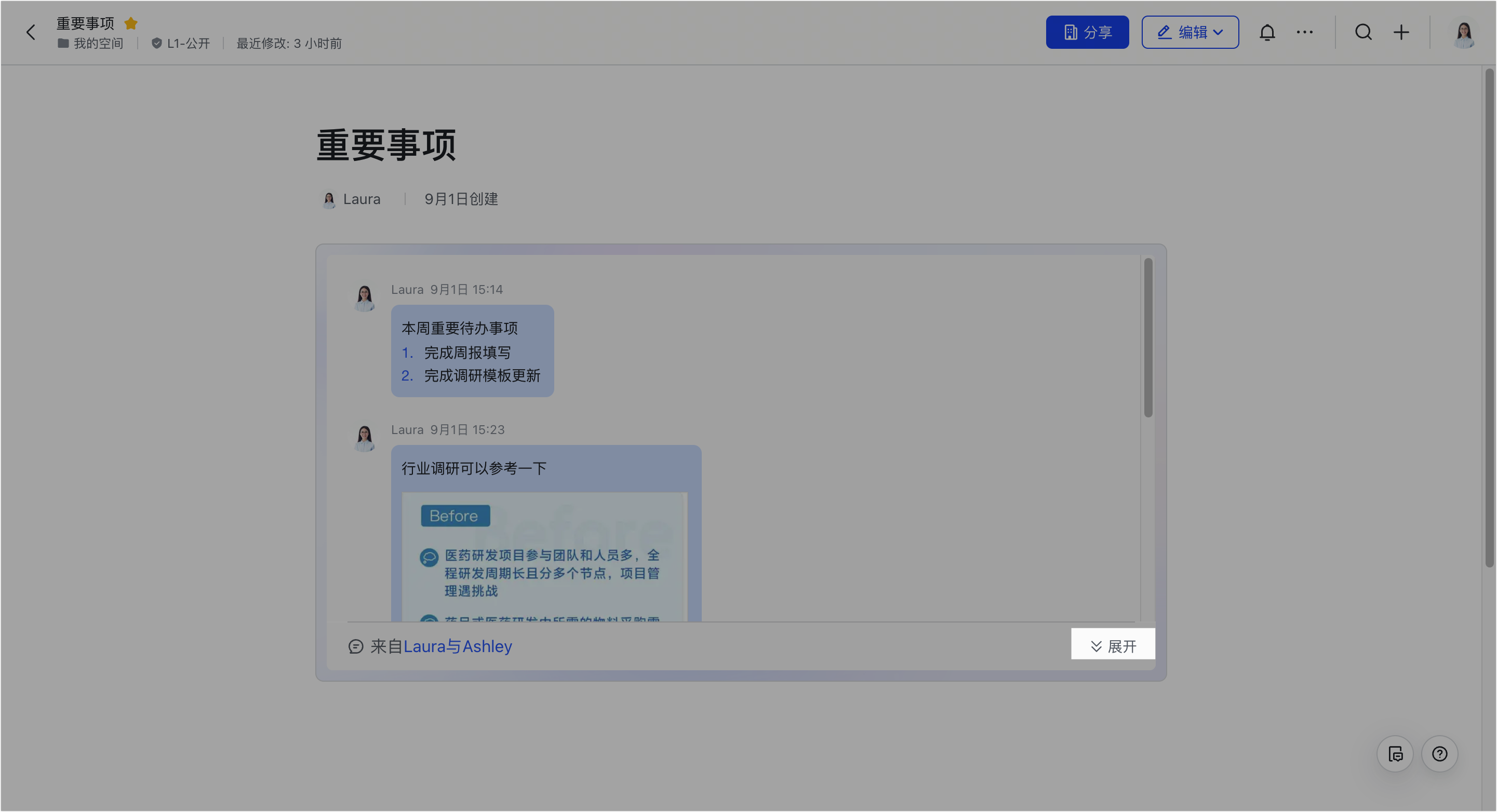
250px|700px|reset
3.1 切换消息链接视图
- 具有文档 可编辑 权限的协作者可切换消息链接视图。将鼠标悬停在卡片上,随后点击 文本视图,即可将预览卡片切换为文本形式的消息链接。
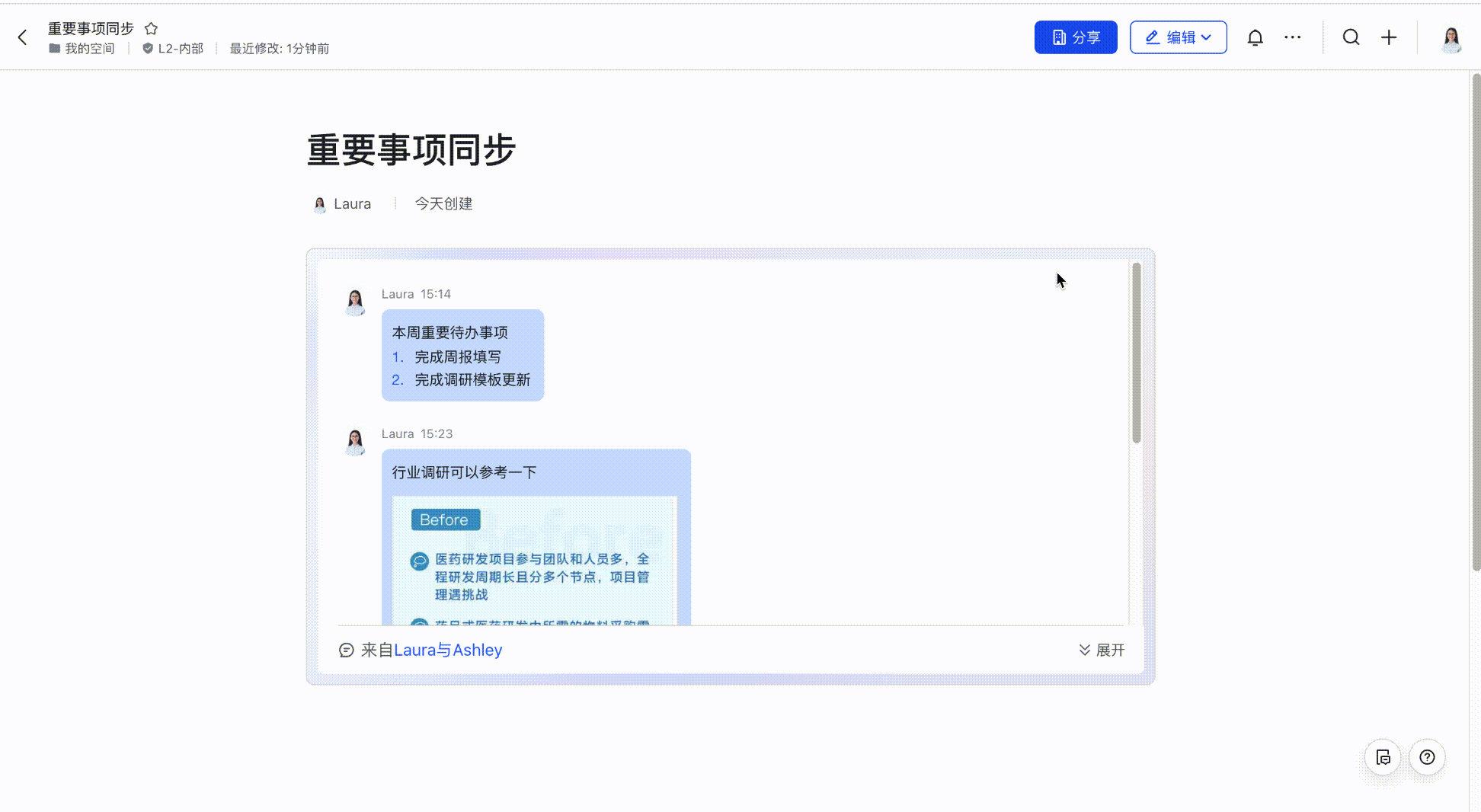
250px|700px|reset
- 具有文档 可阅读 权限的协作者无法切换消息链接在文档中的视图,但可以复制及转发消息链接。
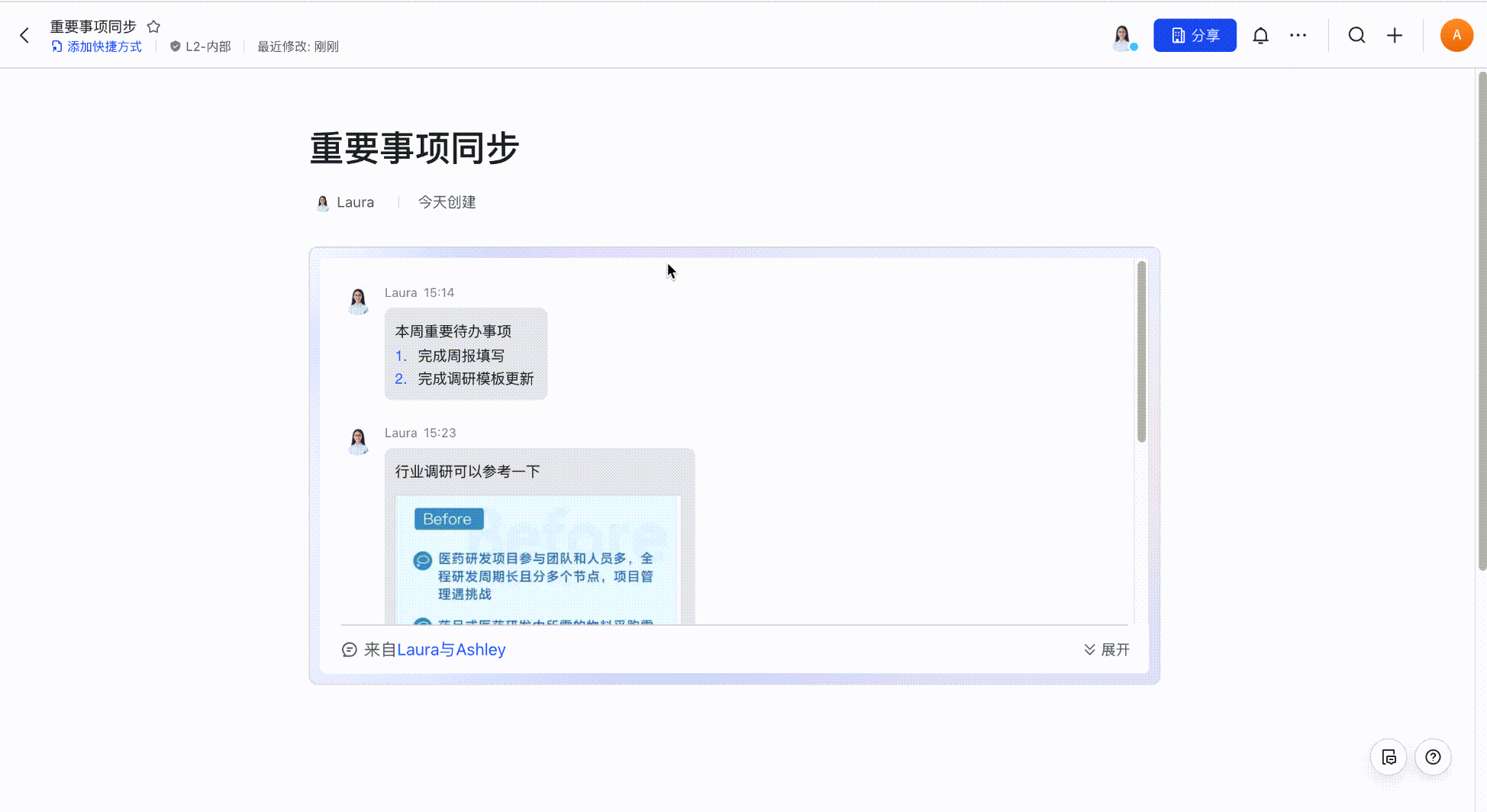
250px|700px|reset
3.2 回到消息定位
- 点击文本链接或预览视图中的消息来源,即可一键回到会话中该消息所在位置。

250px|700px|reset
注:不在会话中的成员无法看到具体的消息来源,仅可看到消息 来自单聊 或 来自群聊,也无法点击回到消息定位。
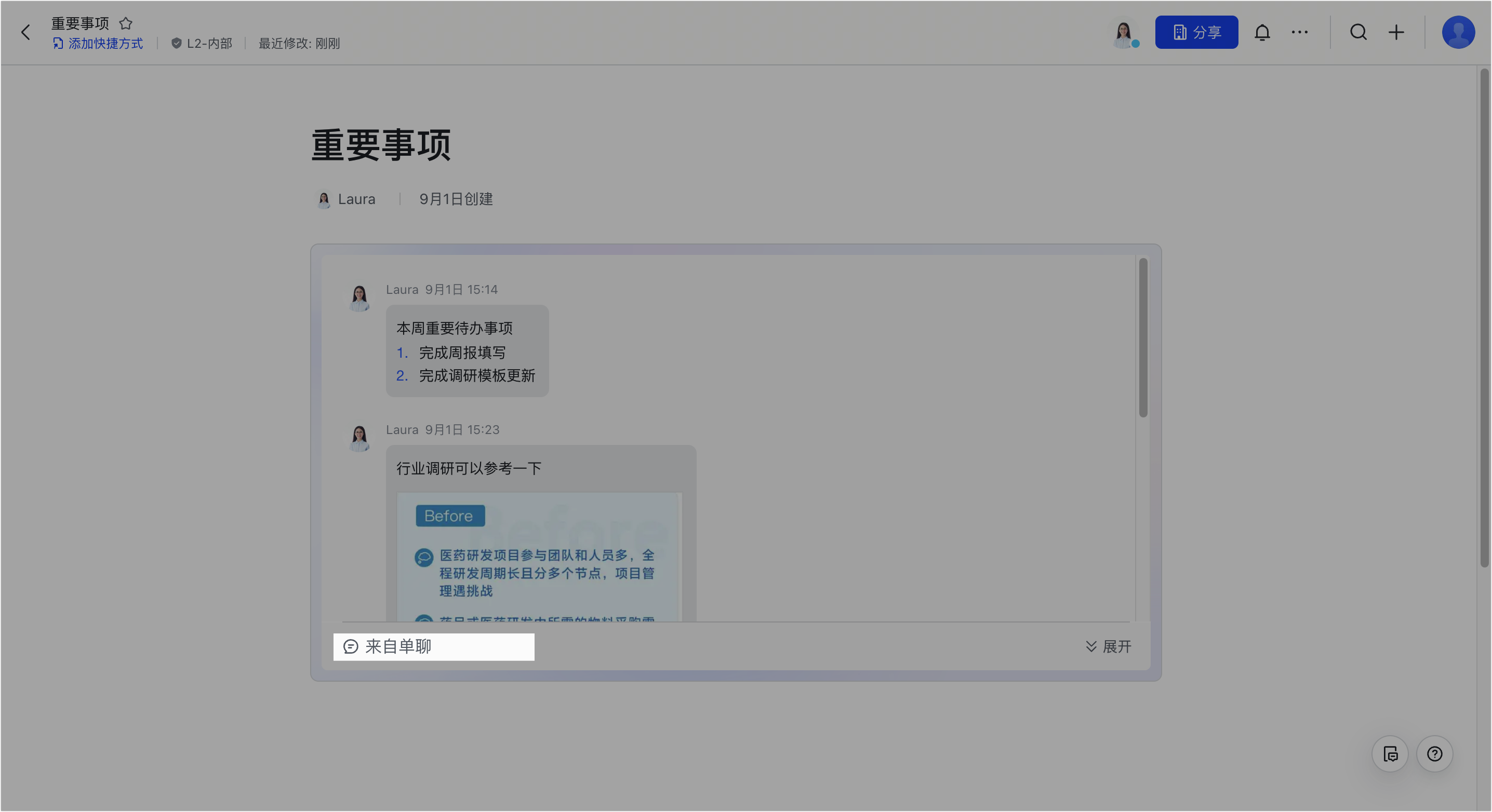
250px|700px|reset
三、常见问题
